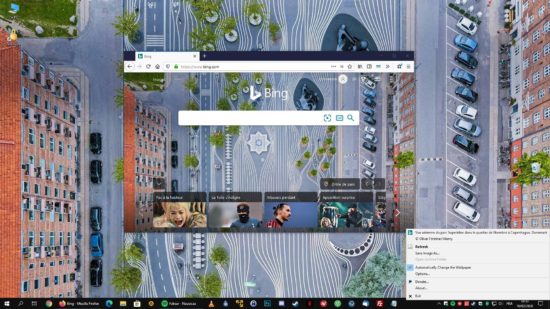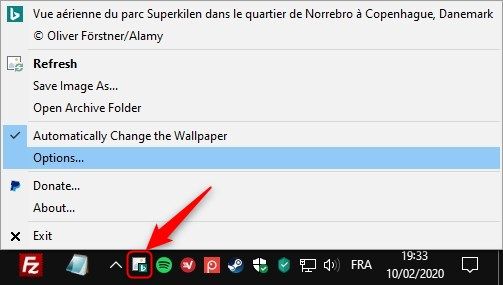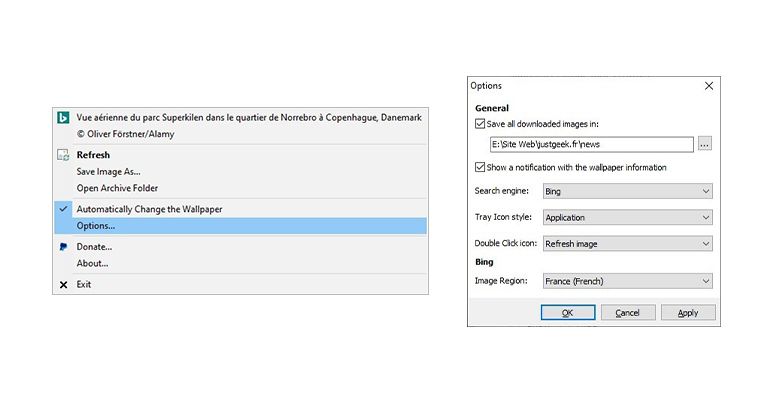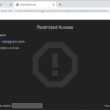Vous n’êtes sûrement pas très nombreux à utiliser Bing, le moteur de recherche de Microsoft (utilisez DuckDuckGo😂). Cependant, si vous aimez les beaux fonds d’écran, sachez que le moteur de recherche en propose quotidiennement en arrière-plan. Et vous pouvez d’ailleurs les télécharger gratuitement et sans filigrane en examinant l’image. Toutefois, pour éviter de rater LE fond d’écran qui déchire tout, je vous propose aujourd’hui de télécharger BingSnap.
Embellissez votre Bureau Windows avec BingSnap
BingSnap est un programme gratuit qui permet de mettre automatiquement le fond d’écran quotidien de Bing en arrière-plan de votre bureau Windows. Ainsi, vous êtes sûr de ne rater aucun fond d’écran.
Lors de l’installation du programme, vous avez la possibilité de l’installer sur votre machine ou de créer une version portable. Une fois exécuté, une nouvelle icône apparaîtra dans la barre d’état système. L’arrière-plan de votre bureau Windows sera automatiquement remplacé par le fond d’écran du jour de Bing.
Chaque fois qu’une nouvelle image est téléchargée, vous recevez une notification avec avec des informations sur cette dernière. Dans ma capture d’écran ci-dessus, je sais par exemple qu’il s’agit d’une vue aérienne du parc Superkilen dans le quartier de Norrebro à Copenhague au Danemark. Je sais également que l’auteur de la photo est un certain Olivier Förstner.
À noter que le fond d’écran de Bing est automatiquement enregistré dans le dossier du programme BingSnap sous le nom de « Wallpaper.jpg ». Chaque jour, ce fichier sera écrasé et remplacé par le nouveau fond d’écran de Bing.
Enregistrer le fond d’écran de Bing
Si vous souhaitez conserver un fond d’écran, deux solutions s’offrent à vous. Vous pouvez effectuer un clic droit sur l’icône de BingSnap (dans la barre d’état système), puis cliquez sur « Save Image As… ».
Autre option, vous pouvez configurer un dossier de téléchargement pour enregistrer chaque jour les nouveau fonds d’écran de Bing. Pour ce faire, rendez-vous dans les options de BingSnap, puis cochez la case « Save all downloaded images in : » et sélectionnez un dossier.
Par ailleurs, vous pouvez modifier le moteur de recherche : soit Bing, soit Google. Ainsi, lorsque vous cliquerez sur le nom de l’image dans le menu contextuel, vous serez renvoyé vers le moteur de recherche de Bing ou de Google pour avoir de plus amples informations.
Enfin, vous avez la possibilité de modifier le comportement du double-clic sur l’icône de BingSnap. Il peut être configuré pour actualiser l’image, pour rechercher des informations sur l’image ou pour enregistrer l’image.
Enjoy !